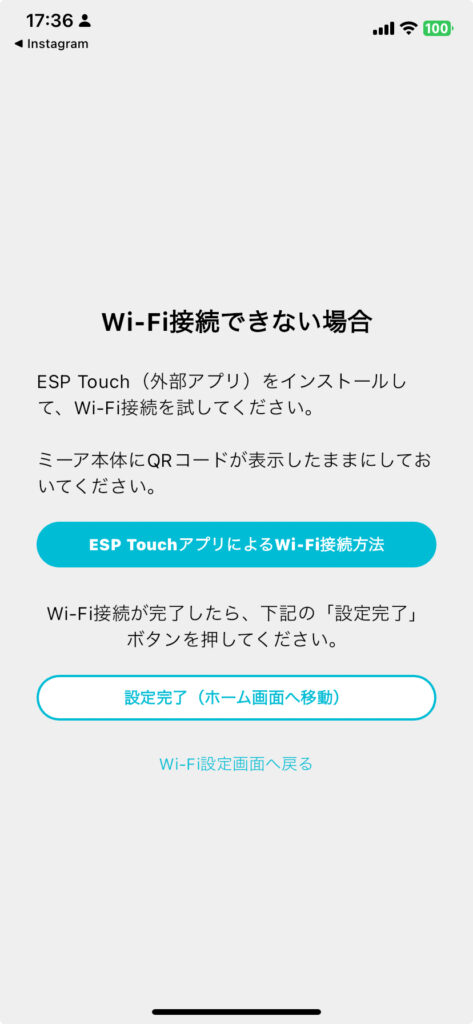ここでは、ESP Touchアプリを利用した、ミーア本体とアプリのWi-Fi接続方法について記載しています。
連携手順の動画はこちらになります。
iOSの場合
App Storeから「ESPTouch」を検索し、アプリをダウンロードしてインストールします。
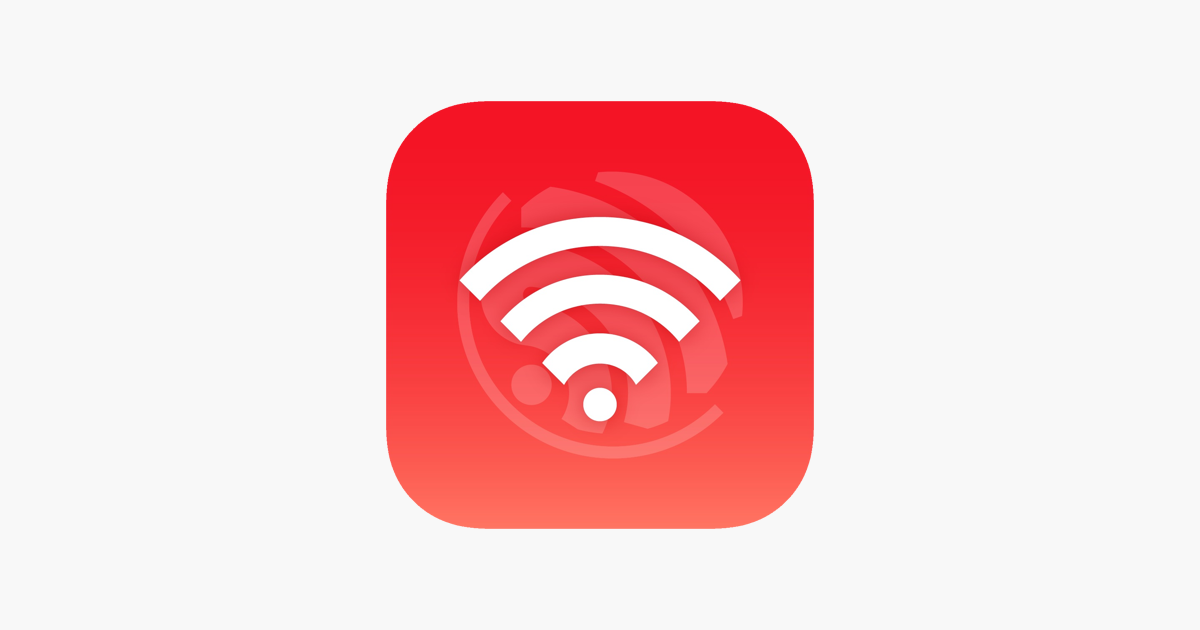
Espressif Esptouch
Esptouch is one way for iPhone to tell the connected Router's Ssid, Password and etc. to make IOT devices to connect to...
アプリを開き、「EspTouch」をタップします。
※ EspTouch V2では接続できませんのでご注意ください。
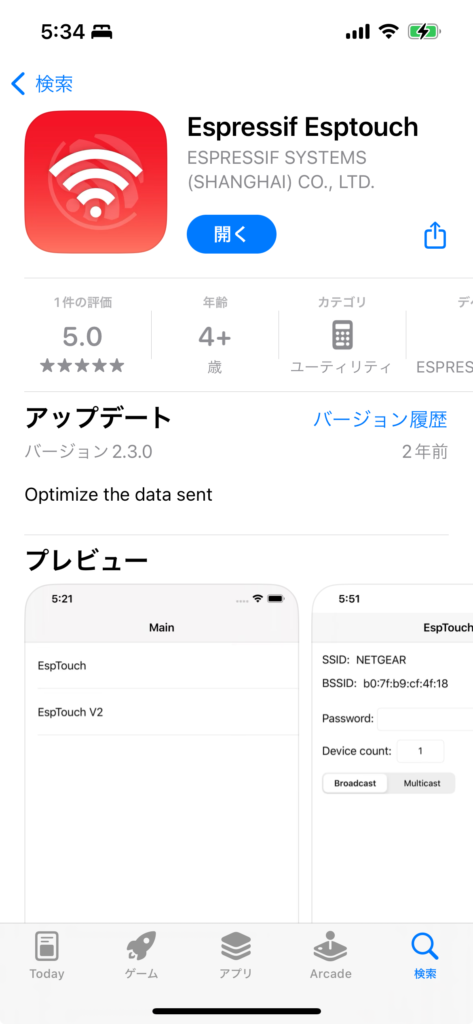
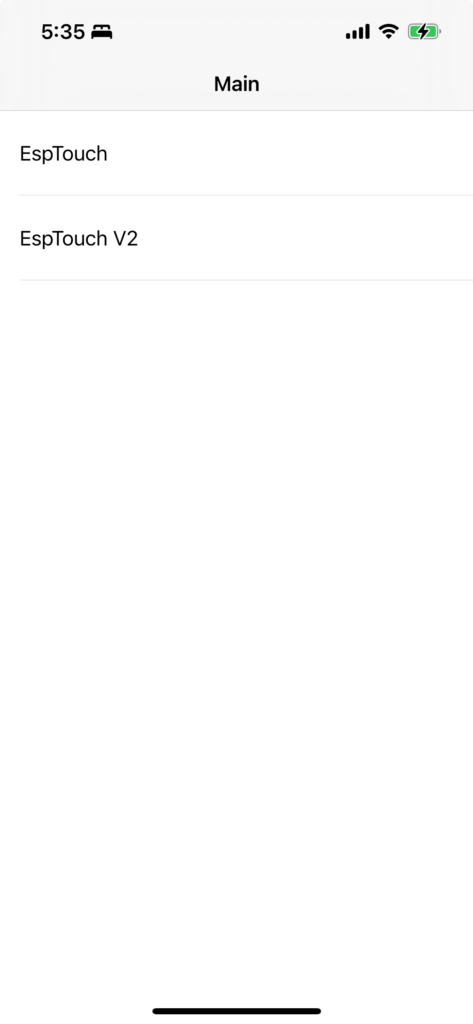
EspTouchの画面からSSIDを確認して、パスワードを入力します。
Device countは1、Broadcastを選択してください。
入力が完了したら、画面下のConfirmをタップしてください。
成功すると以下の画面のように「connected the Wi-Fi」の表示となります。connected the Wi-Fiと表示されたら、Wi-Fi接続完了です。
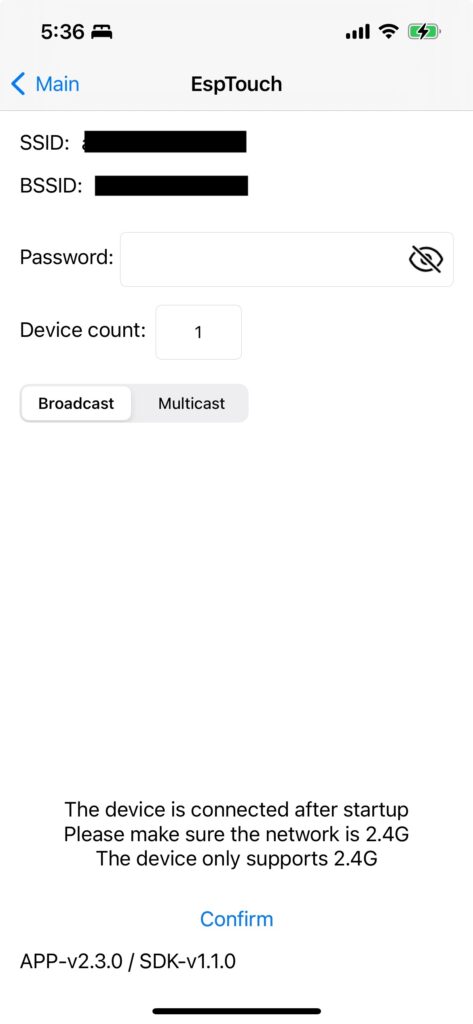
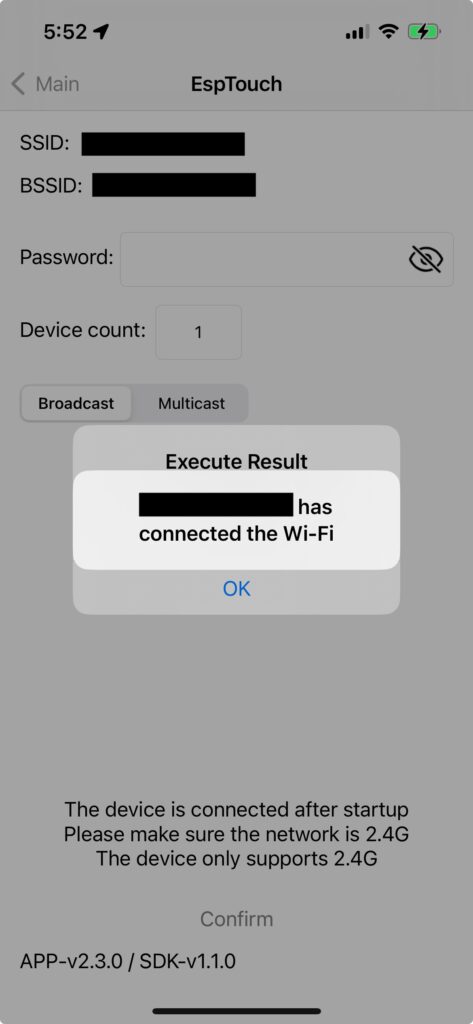
Androidの場合
Google Play Storeから「ESPTouch」を検索し、アプリをダウンロードしてインストールします。
Not Found
アプリを開き、「EspTouch」をタップします。 ※ EspTouch V2では接続できませんのでご注意ください。
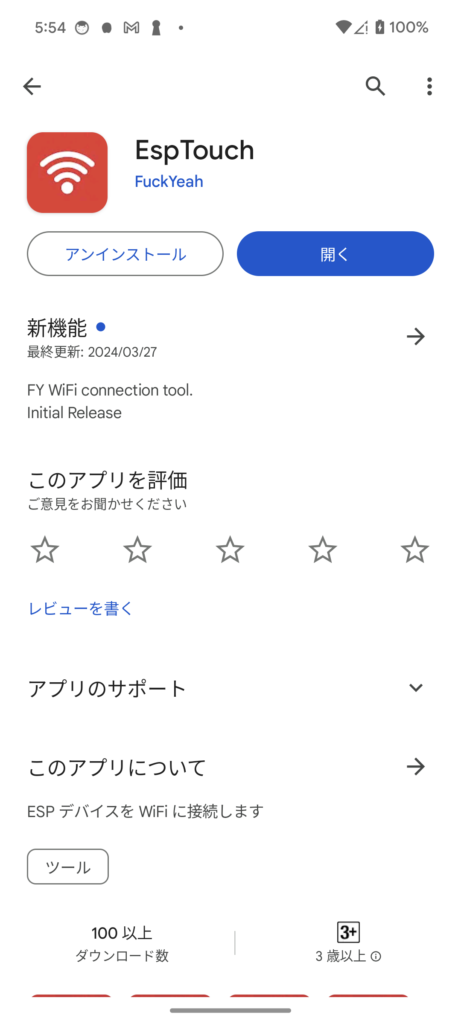
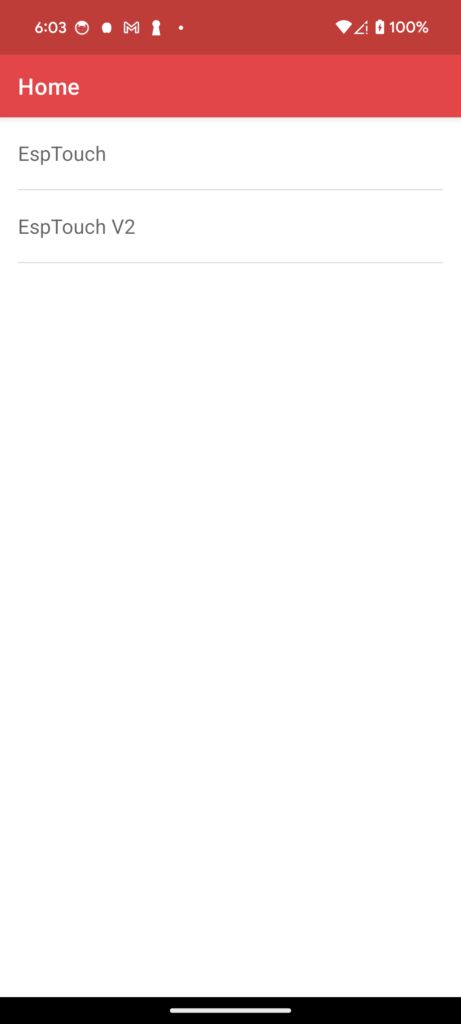
位置情報へのアクセスが求められるので、許可(アプリの使用時のみ or 今回のみ)してください。
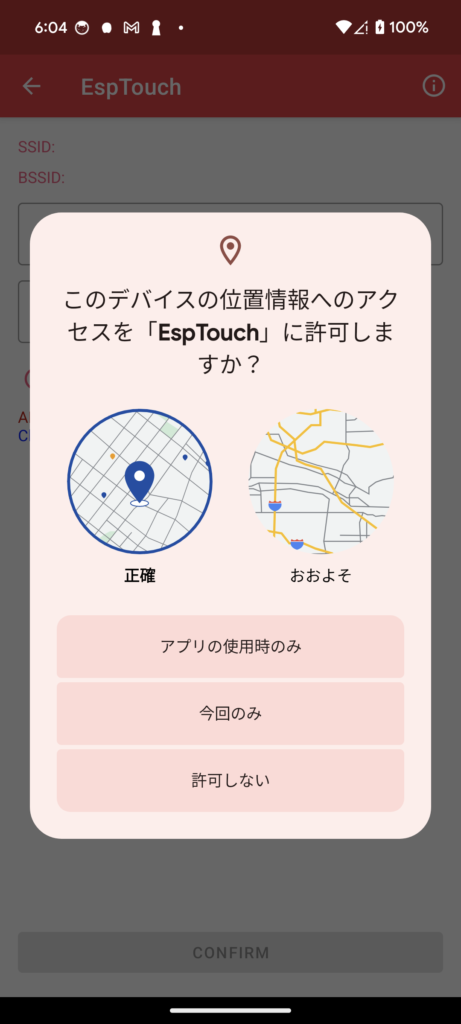
EspTouchの画面からSSIDを確認して、パスワードを入力します。
Device countは1、Broadcastを選択してください。
入力が完了したら、画面下のConfirmをタップしてください。
成功すると以下の画面のように完了が通知されます。完了通知されたら、Wi-Fi接続完了です
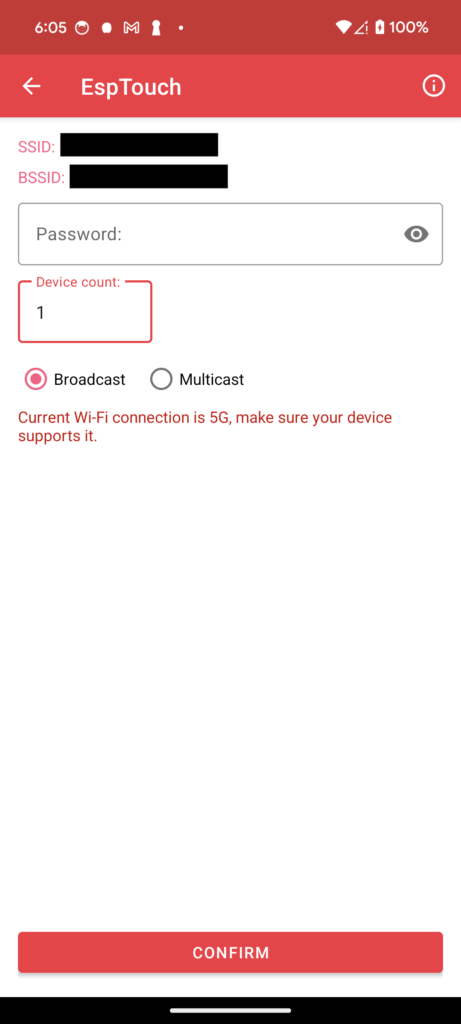
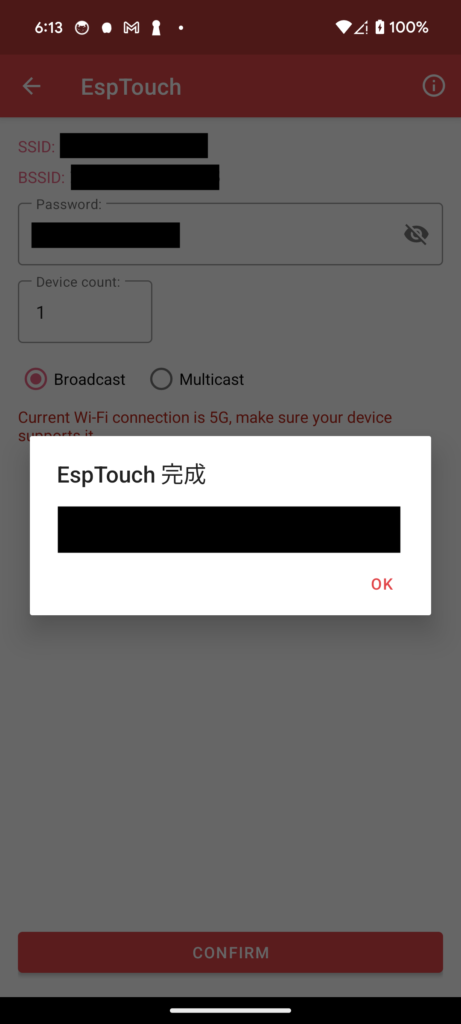
ESP TouchアプリによるWi-Fi接続完了後
ESP TouchアプリによるWi-Fi接続が完了したら、ミーアアプリの画面に戻り、「設定完了(ホーム画面へ移動)」をクリックしてください。